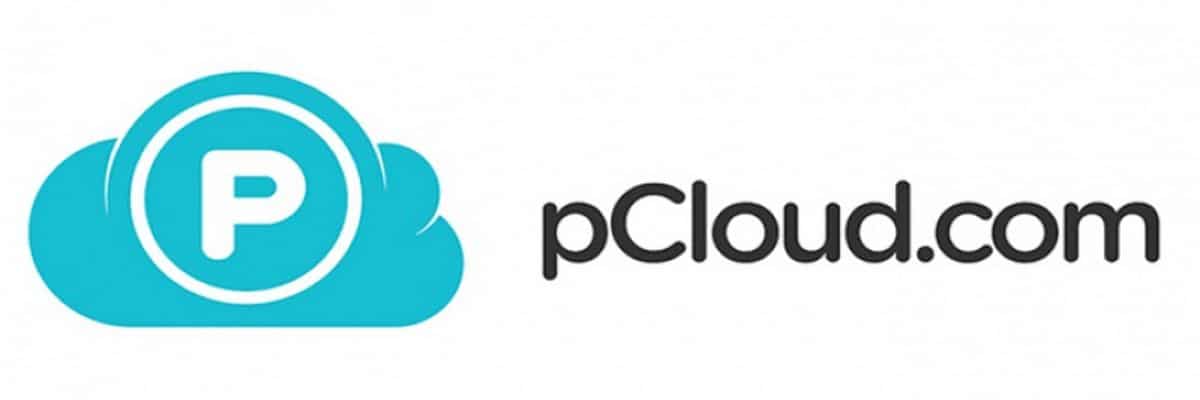
Cho đến ngày nay sử dụng dịch vụ lưu trữ đám mây là phổ biến nhất, trên hết vì có một số lượng lớn các dịch vụ mà chúng tôi có thể chọn, Ngoài thực tế là nhiều dịch vụ chúng tôi sử dụng có xu hướng cung cấp cho chúng tôi dịch vụ của riêng họ, chẳng hạn như trường hợp của các dịch vụ email, chẳng hạn như Microsoft với Outlook, Google với Gmail, Yandex với dịch vụ của họ, chỉ đề cập đến một số ít.
Nếu chúng ta nhớ ít nhất 5-6 năm trước, dịch vụ lưu trữ đám mây không phổ biến và nhiều người vẫn được sử dụng để lưu trữ ảnh, video, nhạc, v.v. trên ổ cứng hoặc thẻ nhớ USB / SD.
Nhưng điều đó đã thay đổi nhờ vào đám mây, Mặc dù điều này có những người theo dõi nó và những người thẳng thừng từ chối sử dụng nó Do lo ngại rằng thông tin họ lưu trữ có thể bị mất từ giây phút này sang khoảnh khắc khác hoặc đơn giản là vì họ không muốn đưa dữ liệu của mình vào tay bên thứ ba, điểm mấu chốt là dịch vụ này đã trở nên khá phổ biến và phát triển theo với nhu cầu cho người dùng của nó.
Tại thời điểm này, hệ điều hành đóng một vai trò cơ bản, Như vậy, không có nhiều dịch vụ tương thích với Linux và đây là lý do tại sao một dịch vụ lại bị người dùng Linux loại bỏ.
Cho tôi, trong bài viết này, tôi muốn giới thiệu một đó là pCloud và cho đến nay Nó đã phục vụ tôi rất tốt và hơn hết là tôi đã tìm thấy trong nó một công cụ tuyệt vời cho tính khả chuyển của thông tin của tôi.
Nhưng trước hết, tôi muốn giới thiệu một chút về nó là gì pCloud. Đây là một dịch vụ lưu trữ đám mây miễn phí mà nó cung cấp 10 GB dung lượng, mặc dù các điều kiện để tăng nó lên 20 GB có thể được đáp ứng miễn phí.
Về phần mình, một điều mà tôi khá thích về pCloud là có ứng dụng khách cho cả máy tính để bàn với sự hỗ trợ cho Windows, Linux, cũng như cho điện thoại di động (iOS, Android) ngoài thực tế là cài đặt máy khách trong Linux về cơ bản thông qua tệp AppImage, tệp này chỉ cần được cấp quyền thực thi và máy khách sẽ được cài đặt trên bất kỳ bản phân phối Linux nào hỗ trợ loại gói này.

Trong số các đặc điểm nổi bật của nó, chúng tôi có thể tìm ra:
- Bộ nhớ miễn phí lên đến 20GB.
- Không có giới hạn tốc độ
- Không có giới hạn kích thước tệp
- Bạn nhận được 50GB lưu lượng liên kết tải xuống mỗi tháng
- Dễ dàng lọc tất cả các tệp của bạn theo loại, như hình ảnh, âm thanh, video, tài liệu, v.v.
- Tải lên toàn bộ thư mục thông qua trang web
- Bạn có thể tìm kiếm tất cả các tệp của mình từ trang web và ứng dụng dành cho thiết bị di động
- Chia sẻ tệp với người dùng không phải pCloud
- Truyền trực tuyến các tệp đa phương tiện
- Thêm tệp từ một URL từ xa
- Hỗ trợ các tệp ngoại tuyến
- Tùy chọn cho bất kỳ ai tải tệp lên tài khoản của họ qua URL được chia sẻ
- Gửi tệp vào tài khoản của bạn bằng một địa chỉ email duy nhất
- Có thể kết nối với tài khoản của bạn thông qua WebDAV
- Sao lưu ảnh Facebook và Instagram sang pCloud
- Có thể quản lý lượt chia sẻ từ trang web, phần mềm máy tính để bàn và ứng dụng di động
- Các thư mục yêu thích để truy cập nhanh
- Tùy chọn cho phép tự động tải ảnh / video lên từ ứng dụng dành cho thiết bị di động
Làm cách nào để có một tài khoản miễn phí trên pCloud Drive?
Trước khi chuyển sang phương pháp cài đặt quản trị viên ứng dụng, chúng tôi cần có tài khoản dịch vụ để sử dụng nó, chúng tôi có thể thực hiện việc này từ liên kết sau.
Chỉ cần tạo tài khoản, chúng tôi sẽ ngay lập tức nhận được 10 GB bộ nhớ miễn phí. Từ web, chúng tôi có thể nhận thêm GB, trong đó chúng tôi có thể kiếm thêm 4 GB bằng cách làm theo các bước được chỉ ra.
Cách cài đặt pCloud Drive trên Linux?
Nếu muốn cài đặt dịch vụ lưu trữ đám mây này, chúng ta có thể thực hiện theo hướng dẫn mà chúng tôi chia sẻ dưới đây.
Đầu tiên chúng ta phải truy cập trang web chính thức của pCloud Drive và trong phần tải xuống của nó, chúng tôi có thể lấy quản trị viên của ứng dụng cho Linux. Liên kết là đây.
Chúng tôi cung cấp một tệp ở định dạng AppImage mà chúng ta phải gán quyền thực thi mà chúng ta có thể thực hiện với lệnh sau:
sudo chmod a+x pcloud.AppImage
Thực hiện điều này chúng ta có thể chạy trình quản lý pCloud Drive trên hệ thống bằng cách nhấp đúp vào tệp đã tải xuống hoặc theo cách tương tự, chúng ta có thể thực hiện điều đó từ thiết bị đầu cuối bằng cách thực hiện lệnh sau:
./pcloud.AppImage
Sau khi thực hiện xong, quản trị viên sẽ được mở trong hệ thống.
Sau khi quản trị viên của ứng dụng mở, nó sẽ yêu cầu chúng tôi truy cập dịch vụ bằng thông tin xác thực truy cập của chúng tôi.
Và sẵn sàng với nó, chúng tôi sẽ kích hoạt đĩa ảo mà dịch vụ cung cấp cho chúng tôi để có thể quản lý các tệp của chúng tôi trên đám mây và có quyền truy cập vào chúng từ bất kỳ thiết bị nào.
Cảm ơn vì đã cảnh báo. Tôi đang tìm kiếm thứ gì đó bên ngoài Dropbox, GDrive và những thứ tương tự. Chúng tôi sẽ kiểm tra nó và nếu nó hoạt động theo cách tôi cần, nó sẽ thay thế nhiều hơn một trong các tài khoản ở trên.
Xin chào! Dịch vụ thú vị. Tuy nhiên, tôi thấy một khó khăn lớn so với Dropbox hay thậm chí là Nextcloud. Trong các dịch vụ này, các thư mục nằm trên máy tính của chúng tôi và chúng được đồng bộ hóa với dịch vụ. Họ không có trong dịch vụ này; và nó hoạt động trực tiếp với máy chủ. Đây là một vấn đề bởi vì, ví dụ: trình lập chỉ mục và tìm kiếm tệp (mà tôi sử dụng liên tục) không hoạt động bình thường và tôi lãng phí rất nhiều thời gian. Ngoài ra, đôi khi tôi thậm chí còn chưa lưu các sửa đổi vào tệp (điều này rất nguy hiểm). Tôi thấy rằng họ đưa ra một tùy chọn để nói rõ ràng rằng một thư mục mà tôi có cục bộ được đồng bộ hóa với một thư mục khác trong pCloud; nhưng có vẻ như tôi sẽ phải làm điều đó với từng thứ tôi có, vì vậy tôi cũng sẽ lãng phí rất nhiều thời gian để đồng bộ hóa mọi thứ.
Tôi nghĩ rằng nó không hỗ trợ webDAV. Tôi đã sử dụng nó trong nhiều năm và tôi không biết về khả năng đó trong Pcloud. Một lần, cách đây rất lâu, tôi đã hỏi họ và họ nói không. Nếu bây giờ có khả năng đó, tôi sẽ rất quan tâm nếu bạn giải thích như thế nào.
Một lời chào.
Nếu nó hỗ trợ webDAV. Để nó hoạt động, bạn phải tắt xác thực 2FA. Bạn phải nhớ rằng nếu bạn có tài khoản ở Liên minh Châu Âu, bạn phải chọn máy chủ https://ewebdav.pcloud.com và nếu bạn có tài khoản khu vực Hoa Kỳ, máy chủ sẽ là htpps: //webdav.pcloud.com.
Tôi sử dụng nó vì gdrive đã hạn chế tải lên các bản sao lưu hàng ngày được mã hóa cách đây vài năm và không gặp bất kỳ vấn đề gì, với rclone, nó hoạt động như một phát súng và tôi chưa bao giờ gặp vấn đề về giới hạn, tốc độ hoặc tính khả dụng. Và tất cả là bởi vì nếu google không tải lên thứ gì đó mà anh ấy có thể lập chỉ mục và "sử dụng" thì anh ấy không quan tâm với tư cách là khách hàng (tôi hoàn toàn rõ ràng với câu trả lời mà họ đã đưa ra cho tôi khi giới hạn bắt đầu xảy ra với tôi), thật đáng tiếc mặc dù sự thay đổi nó là tốt hơn mà không nghi ngờ gì nữa.
Nó chỉ tiếp cận tôi tối đa 10Gb và tôi đã làm mọi thứ mà nó nói, cài đặt ứng dụng, chương trình máy tính để bàn, tải tệp lên, đồng bộ hóa, v.v.
Có ai biết làm thế nào để có được lên đến 20 Gb?
Và tại sao không quảng bá các dịch vụ dựa trên phần mềm miễn phí như Nextcloud hoặc Seafile? Bởi vì nếu chúng ta sử dụng phần mềm miễn phí để phụ thuộc vào các dịch vụ khác, thì cuối cùng không có sự khác biệt với phần mềm độc quyền.